Sony DCR-DVD505E User Manual Page 1
Browse online or download User Manual for Camcorders Sony DCR-DVD505E. Sony DCR-DVD505E Bedienungsanleitung
- Page / 292
- Table of contents
- BOOKMARKS




- DCR-DVD505E/DVD905E 1
- Bitte zuerst lesen 2
- Hinweise zur Aufnahme 4
- Hinweise zu dieser Anleitung 4
- So verwenden Sie den Zoom 6
- (5,1-Kanal-Raumklang) 6
- So verwenden Sie den Blitz 6
- Wiedergabe auf DVD-Geräten 7
- Überspielen und Drucken 8
- Verwenden eines Computers 8
- Handycam? 10
- 11
- Auswählen einer DVD 12
- Aufnahmedauer 13
- DVD-Verwendung 13
- Verwenden Ihrer DVD Handycam 14
- Abschlie 15
- Abschließen 15
- Schritt 2: Laden des Akkus 17
- 5 Wenn der Akku vollständig 18
- Vorbereitungen 19
- Objektivabdeckung 20
- Schalter POWER 20
- Grüne Taste 20
- LCD-Bildschirm 21
- Wechseln der Sprache 22
- ––:––:–– 23
- Einlegen einer DVD 24
- 7 Berühren Sie [JA] t [JA] 25
- 8 Wenn die Meldung [Vorgang 25
- Einsetzen eines „Memory 26
- Stick Duo“ 26
- (Fortsetzung) 26
- 4:3) der Aufnahme 27
- Standbilder 28
- Easy Handycam-Modus 29
- Einfaches Aufnehmen 30
- Auslöserklicken 31
- Signalton 31
- Einfaches Abspielen 32
- Modus ein 33
- DVD-Gerät (Abschließen) 34
- Die DVD ist abgeschlossen 35
- Wiedergabe 38
- 3 Starten Sie die Wiedergabe 39
- AKKULADUNG 43
- LCD-DISP. : 43
- 1 Drücken Sie während der 44
- 2 Berühren Sie [JA] 44
- Oben links 46
- Oben Mitte 46
- Oben rechts 46
- (16:9/4:3) 48
- Videorecorder 49
- Abspielen auf 50
- Abschließen einer DVD 52
- DVD-MENÜ: 53
- 1 Legen Sie die DVD in das 54
- 2 Starten Sie die Wiedergabe 54
- Abspielen von Filmen 55
- Anzeigen von Standbildern 55
- Datenträger 56
- Aufnehmen auf eine DVD-RW 57
- (VIDEO-Modus) (Aufheben des 57
- Abschließens) 57
- Aufnehmen auf eine DVD+RW 57
- Formatieren 58
- Berühren Sie [JA] t [JA] und 59
- Meldung [Vorgang beendet.] 59
- Einstellen der Setup-Optionen 60
- Optionen 62
- STD.EINST. (S.73) 63
- ZEIT/LANGU. (S.77) 63
- KAMERAEINST 64
- BELICHTUNG 65
- WEISSABGL. (Weißabgleich) 65
- AUTO VERSCHL 66
- PUNKT-FOKUS 66
- BLITZ EINST 66
- FOTO EINST 68
- „Memory Stick Duo“ (ca.) 69
- DVD (ca.) 69
- BILDANWEND 70
- DIGIT.EFFEKT (Digitaleffekt) 71
- BILD EFFEKT 71
- ZLUPENAUFN 72
- (Zeitlupenaufnahme) 72
- AUFN.STRG 72
- USB AUSW 72
- DEMO MODUS 72
- MEDIUM EINST 73
- STD.EINST 73
- MULTI-TON 74
- MIKREFPEGEL 74
- RMKLGANZ 74
- LCD/SUCHER 74
- TV-FORMAT 75
- USB-GESCHW 75
- DATENCODE 75
- STD.EINST. (Fortsetzung) 76
- ZEIT/LANGU 77
- Hinzufügen einer Setup-Option 78
- Löschen einer Setup-Option 78
- 1 Berühren Sie t 79
- 4 Berühren Sie 79
- 5 Berühren Sie [END] t 79
- Kopieren der Standbilder 80
- Kopieren der Standbilder auf 81
- Gedrückt halten:VORSCHAU 82
- Bearbeiten der Originaldaten 83
- Erstellen der Playlist 84
- VERSCHIEB 86
- Wiedergeben der 87
- Playlist 87
- DVD-Recorders 89
- Videorecorder/DVD-Gerät 90
- 101-0001 92
- 6 Berühren Sie nach der 93
- 345…Öffnen Sie die 94
- Buchsenabdeckung 94
- Ihrem Computer lesen 95
- Systemvoraussetzungen 96
- „Erste Schritte“ 97
- Macintosh-Computer 99
- Das Handbuch „Erste Schritte“ 100
- Störungsbehebung 101
- Akkus/Stromversorgung 102
- LCD-Bildschirm/Sucher 103
- „Memory Stick Duo“ 104
- Aufnahme 105
- Fortsetzung 107
- Fernbedienung 108
- Einstellungen 109
- Sonstige Störungen 113
- Anschließen an einen Computer 114
- Für Windows 2000 115
- Warnanzeigen und -meldungen 119
- Beschreibung der 120
- Warnmeldungen 120
- Stromversorgung 125
- Farbfernsehsysteme 125
- Einstellen auf Ortszeit 126
- Zeitzonen 126
- Die Disc 127
- „Memory Stick Duo“ mit 128
- Schreibschutzlasche 128
- Hinweise zur Verwendung 128
- Kompatibilität von Bilddaten 129
- Der “InfoLITHIUM”-Akku 130
- Lebensdauer des Akkus 131
- Betrieb und Pflege 132
- Feuchtigkeitskondensation 132
- Auf dem LCD-Bildschirm 133
- Pflege des Gehäuses 133
- Weitere Informationen 135
- Technische Daten 136
- Netzteil AC-L200 137
- Wiederaufladbarer Akku 137
- Glossar, Index 139
- Index (Fortsetzung) 142
- Hinweise zur Lizenz 145
- Lees dit eerst 146
- Informatie over het gebruik 147
- Lees dit eerst (Vervolg) 148
- Inhoudsopgave 150
- Afspelen in DVD-apparaten 151
- Bewerken op de DVD Handycam 152
- Kopiëren, Afdrukken 152
- Een computer gebruiken 152
- Problemen oplossen 153
- Aanvullende informatie 153
- Eenvoudig mooie opnamen maken 154
- Een disc kiezen 156
- Opnameduur 157
- Discgebruik 157
- De DVD Handycam bedienen 158
- Finaliseren 159
- Voorbereidingen 163
- 3 Maak de handgreepband vast 164
- LCD-scherm 165
- Beeldzoeker 165
- De taalinstelling wijzigen 166
- DRAAI SETUP 167
- AUTOM. UIT 167
- SUBTTL.DATUM 167
- Een disc plaatsen 168
- 4 Sluit de discklep 169
- 6 Selecteer de breedte-/ 169
- 7 Raak [JA] t [JA] aan 169
- 1 Zet de beeldzoeker omhoog 170
- 2 Druk herhaaldelijk op WIDE 171
- 3 Druk herhaaldelijk op WIDE 172
- Easy Handycam gebruiken 173
- Opnemen zonder moeite 174
- Pieptoon 175
- Klikken van 175
- Afspelen zonder moeite 176
- Easy Handycam 177
- (Finaliseren) 178
- Disc voltooid 179
- (Film) in te schakelen 180
- Druk op START/STOP A (of B) 180
- Shutter click 181
- Afspelen 182
- 3 Start het afspelen 183
- Grotere 184
- Kleine weergavehoek: 184
- (Tele-opname) 184
- Opnemen/afspelen 187
- 2 Raak [JA] aan 188
- Midden boven 190
- Rechtsboven 190
- Onderkant 190
- Linksboven 190
- Afstandsbediening 191
- De breedte-/hoogteverhouding 192
- Te lev is ie / 193
- Alleen in geval 1 195
- Disc finaliseren 196
- (finaliseren) (Vervolg) 196
- Een DVD-menustijl selecteren 197
- De disctitel wijzigen 197
- 1 Plaats een disc in een 198
- 2 Speel de disc af 198
- DVD-station is geïnstalleerd 199
- Map voor 200
- Als u een DVD+RW gebruikt 201
- (Formatteren) 202
- CAMERA INST 204
- Configuratie 206
- STANDRD INST (p.73) 207
- TIJD/LANGU. (p.77) 207
- BELICHTING 209
- WITBALANS (witbalans) 209
- AUTO SLUITER 210
- SPOTFOCUS 210
- FLITS INST 210
- STILST INST 212
- BEELD PROG 214
- DIG EFFECT (Digitaal effect) 215
- B EFFECT (Beeldeffect) 215
- VL.LNGZ.OPN. (Vloeiend 216
- OPN.REGELING 216
- USB SELECT 216
- DEMOFUNCTIE 216
- MEDIA INST 217
- STANDRD INST 217
- MEERK GELUID 218
- MICR.NIVEAU 218
- SUR MONITOR 218
- LCD/BZ INST 218
- USB-SNELHEID 219
- GEGEVENSCODE 219
- STANDRD INST (Vervolg) 220
- TIJD/LANGU 221
- Persoonlijk menu aanpassen 222
- 1 Raak t [P-MENU INST.] t 223
- 3 Raak / aan om het 223
- 4 Raak aan 223
- 5 Raak [END] t aan 223
- Stilstaande beelden kopiëren 224
- KOPIËREN 225
- Houd ingedrukt:VOORBEELD 225
- "Memory Stick Duo" 226
- Een afspeellijst maken 228
- TOEVOEGEN 229
- Een film splitsen in de 230
- Een afspeellijst afspelen 231
- Video- of DVD 232
- : Video-/signaalverloop 232
- S VIDEO VIDEO AUDIO 234
- (PictBridge-printer) 236
- 1...Open de contactkap 238
- Systeemvereisten 240
- Voor Windows-computers 241
- Voor Macintosh-computers 243
- Handleiding "Eerste 244
- Accu/Stroombronnen 246
- Problemen oplossen (Vervolg) 246
- LCD-scherm/beeldzoeker 247
- Setup-items 253
- (DVD-RW:VR-modus) 256
- Aansluiten op een computer 258
- Voor Windows 2000 259
- Waarschuwingen en berichten 263
- Beschrijving van 264
- Televisiekleursystemen 269
- Tijdzones 270
- Informatie over de disc 271
- De accu opladen 274
- Efficiënt gebruik van de accu 274
- De accu opbergen 274
- Levensduur van accu 275
- Gebruik en onderhoud 276
- Condensvorming 276
- Op het LCD-scherm 277
- Informatie over de behuizing 277
- WAARSCHUWING 279
- Technische gegevens 280
- Netspanningsadapter AC-L200 281
- Oplaadbare accu 281
- Verklarende woordenlijst 282
- Verklarende 283
- Index (Vervolg) 286
- Informatie over handelsmerken 291
- Opmerkingen bij de licentie 291
- Printed in Japan 292
Summary of Contents
© 2006 Sony CorporationBedienungsanleitung DEBedieningshandleiding NLDCR-DVD505E/DVD905E2-661-368-33(1)
10Die DVD Handycam nimmt das Bildmaterial auf einer 8-cm DVD* auf.Dieses Medium ist praktischer als eine Videokassette und bietet mehr Möglichkeiten.A
100Für die Anzeige des Handbuchs „Erste Schritte“ auf Ihrem Computer empfiehlt sich Microsoft Internet Explorer Ver.6.0 oder höher.Doppelklicken Sie a
101StörungsbehebungWenn an Ihrem Camcorder Störungen auftreten, versuchen Sie bitte, diese anhand der folgenden Tabelle zu beheben. Wenn sich das Prob
102Der Camcorder erwärmt sich.• Dies geschieht, wenn das Gerät seit langer Zeit in Betrieb ist. Dies ist keine Fehlfunktion. Schalten Sie den Camcorde
103StörungsbehebungEine Störung tritt auf, wenn der Camcorder an das Netzteil angeschlossen wird.• Schalten Sie die Stromversorgung aus, und ziehen Si
104Die Disc lässt sich nicht entfernen.• Vergewissern Sie sich, dass die Stromquelle (Akku oder Netzteil) richtig angeschlossen ist (S.17).• Nehmen Si
105StörungsbehebungFortsetzungDer Datendateiname wird nicht korrekt angegeben.• Wenn die Verzeichnisstruktur nicht dem Universalstandard entspricht, w
106Bei einer Standbildaufnahme ist der Auslöser nicht zu hören.• Setzen Sie [SIGNALTON] auf [EIN] (S.76).Der Blitz funktioniert nicht.• Unter folgende
107StörungsbehebungSiehe auch „Einstellungen“ (S.109).Der Autofokus funktioniert nicht.• Setzen Sie [FOKUS] auf [AUTOM.] (S.66).• Die Aufnahmebedingun
108Die mitgelieferte Fernbedienung funktioniert nicht.• Setzen Sie [FERNBEDIENG.] auf [EIN] (S.76).• Legen Sie eine Batterie in den Batteriehalter ein
109StörungsbehebungBei der Wiedergabe einer Disc ist der Ton gar nicht bzw. nur leise zu hören.• Setzen Sie [MULTI-TON] auf [STEREO] (S.74).• Erhöhen
11Aufnehmen mit der DVD Handycam ** Abschließen: Ein Vorgang, durch den die aufgenommene DVD auf anderen DVD-Geräten abgespielt werden kan
110[PROGRAM AE] kann nicht verwendet werden.• Sie können [PROGRAM AE] nicht zusammen mit folgenden Funktionen verwenden:– NightShot–[SUPER NS]– [COLOR
111Störungsbehebung[COLOR SLOW S] funktioniert nicht richtig.• [COLOR SLOW S] funktioniert in völliger Dunkelheit möglicherweise nicht richtig. Verwen
112Sie können [LCD-HELLIGK.] nicht einstellen.• Sie können [LCD-HELLIGK.] nicht einstellen, wenn die Stromzufuhr über das Netzteil erfolgt, oder wenn
113StörungsbehebungDas Überspielen mit dem A/V-Verbindungskabel funktioniert nicht richtig.• Das A/V-Verbindungskabel ist nicht richtig angeschlossen.
114Es lässt sich kein Fotofilm erstellen.• Es gibt keine Standbilder.• Es ist möglich, dass sich auf einer Disc zahlreiche Standbilder befinden, die v
115Störungsbehebung1 Legen Sie die beiliegende CD-ROM in das Disc-Laufwerk des Computers ein.2 Doppelklicken Sie auf [My Computer].3 Klicken Sie mit d
1164 Doppelklicken Sie auf [Driver] t [Setup.exe].Wenn Sie die beiliegende CD-ROM in den Computer einlegen, wird eine Fehlermeldung angezeigt.• Stelle
117StörungsbehebungDas Symbol „Memory Stick“ ([Removable Disk]) wird am Computer nicht angezeigt.• Schalten Sie den Camcorder ein, und drücken Sie P
118Sie können nicht Scheiben auf ein 12-cm-DVD kopieren.• Verwenden Sie die beiliegende Software Nero Express 6. Details dazu finden Sie in der Bedien
119StörungsbehebungWenn auf dem LCD-Bildschirm oder im Sucher Warnanzeigen zu sehen sind, überprüfen Sie Folgendes.Einige Probleme können Sie selbst b
12Die DVD Handycam ist mit 8-cm-Discs in den Formaten DVD-R, DVD-RW und DVD+RW kompatibel.12-cm-Discs werden nicht unterstützt.Aufnahmeformat für DVD-
120E (Akkuladungswarnung)Blinkt langsam• Der Akku ist fast leer.• Je nach den Betriebsbedingungen, der Umgebung und dem Akkuzustand kann das E auch da
121StörungsbehebungFortsetzungx LaufwerkZ Laufwerksfehler Aus- und wieder einschalten.• Es gibt ein Problem mit dem Disc-Laufwerk. Schalten Sie den Ca
122 Z Disc-Fehler. Format nicht unterstützt.• Die Disc ist für Ihren Camcorder falsch formatiert. Durch Neuformatieren können Sie die Disc möglicherwe
123StörungsbehebungStandbild kann nicht gespeichert werden.• Wenn Sie die Funktion Dual Rec verwenden, dürfen Sie das Aufnahmemedium für Standbilder e
124Teilen unmöglich.• Standbilder, die mit in einen Film umgewandelt wurden, können nicht geteilt werden.• Sehr kurze Filme können nicht geteilt wer
125Weitere InformationenStromversorgungMithilfe des mit dem Camcorder gelieferten Netzteils können Sie den Camcorder in allen Ländern/Gebieten verwend
126Einstellen auf OrtszeitWenn Sie den Camcorder im Ausland verwenden, können Sie die Uhr mühelos auf die Ortszeit einstellen, indem Sie eine Zeitvers
127Weitere InformationenHinweise zu den für diesen Camcorder geeigneten Discs finden Sie auf Seite 12.Hinweise zur Verwendung• Fassen Sie die Disc nur
128Ein „Memory Stick“ ist ein kompaktes und tragbares IC-Speichermedium mit einer höheren Datenkapazität als eine Diskette.Sie können mit Ihrem Camcor
129Weitere Informationen• Biegen Sie den „Memory Stick Duo“ nicht, lassen Sie ihn nicht fallen, und setzen Sie ihn keinen heftigen Stößen aus.• Zerleg
13Aufnehmen mit der DVD HandycamAufnahmedauerAufnahmedauer pro SeiteDie minimale Aufnahmedauer ist in Klammern angegeben.Einheit: min.• Die verfügbare
130Dieses Gerät ist kompatibel mit “InfoLITHIUM”-Akkus (Serie P).Dieser Camcorder arbeitet ausschließlich mit dem “InfoLITHIUM”-Akku.“InfoLITHIUM”-Akk
131Weitere InformationenLebensdauer des Akkus• Die Lebensdauer des Akkus ist begrenzt. Die Akkukapazität verringert sich allmählich, je häufiger Sie i
132Betrieb und Pflege• Lagern und verwenden Sie den Camcorder und das Zubehör nicht an folgenden Orten:– An Orten mit extremen Temperaturen. Setzen Si
133Weitere Informationenx Hinweis zur FeuchtigkeitskondensationFeuchtigkeit kann sich niederschlagen, wenn der Camcorder von einem kalten an einen war
134– Verwenden Sie keine chemischen Substanzen wie Verdünner, Benzin, Alkohol, Insektenabwehrmittel und Insektizide sowie keine chemisch imprägnierten
135Weitere InformationenACHTUNGDie Batterie kann bei unsachgemäßem Umgang explodieren. Sie darf auf keinen Fall aufgeladen, zerlegt oder ins Feuer gew
136SystemVideokomprimierungsformatMPEG2/JPEG (Standbilder)Audiokomprimierungsformat Dolby Digital 2/5,1-KanalDolby Digital 5.1 CreatorVideosignalPAL F
137Weitere InformationenBetriebstemperatur0 °C bis +40 °CLagertemperatur-20 °C bis + 60 °CAbmessungen (ca.)66 × 90 × 147 mm (Breite × Höhe × Tiefe)Gew
138x 12-cm-DiscEine Disc mit einem Durchmesser von 12 cm. 12-cm-Discs können mit dieser DVD Handycam nicht verwendet werden.x 5,1-Kanal-RaumklangEin S
139Glossar, Indexx DVD-RWEin DVD-Format für mehrfache Aufnahmen. Zwei verschiedene Aufnahmemodi stehen zur Verfügung: Der VIDEO-Modus, der eine hohe W
14Fortsetzung auf der rechten SeiteVerwenden Ihrer DVD Handycam1Vorbereiten(siehe Seite 16 bis 27)Wählen Sie die am besten geeignete DVD aus.Wiederhol
140Ziffern und Symbole16:9-FORMAT...27, 5821-poliger Adapter ...494:3...27, 585,1-Kanal-Raumkl
141Glossar, IndexGGegenlicht...42Gegenlichtkompensation einstellen...42Gleichstromstecker ...
142QQUALITÄT...68RREC LAMP (Aufnahmeanzeige) ...43, 76Reinigungstuch...16RESTANZEIG ...
143Glossar, IndexZZähler...45ZEIT/LANGU. (Sprache)...77Zeitzonen ...126ZLUPENAUFN. (Zeitlu
Marken• „Handycam“ und sind eingetragene Marken der Sony Corporation.• „Memory Stick,“ , „Memory Stick Duo,“ , „Memory Stick PRO Duo,“ , „MagicGate
2Voordat u het apparaat gebruikt, moet u dezegebruiksaanwijzing aandachtig doorlezen. Bewaar de gebruiksaanwijzing voor het geval u deze later als ref
3NLDe camcorder wordt geleverd met twee handleidingen:– "Bedieningshandleiding" (deze handleiding)– "Eerste kennismaking" voor geb
4• Als u de camcorder met een USB-kabel wilt aansluiten op een ander apparaat, moet u ervoor zorgen dat u de stekker in de juiste richting plaatst. Al
5• De schermweergaven in de geselecteerde taal worden gebruikt om de bedieningsprocedures te illustreren. Wijzig desgewenst de schermtaal voordat u de
15Aufnehmen mit der DVD HandycamAbschlieAbschließenenAbschließenAbschließenAbschließenAbschließen4Abspielen auf einem anderen DVD-Gerät(siehe Seite 50
6InhoudsopgaveWat kunt u doen met uw DVD Handycam? ...10Een disc kiezen...
7Opnemen in een donkere omgeving (NightShot)De belichting voor onderwerpen met tegenlicht aanpassen (BACK LIGHT)Het brandpunt richten op een onderwerp
8STILST INST... 68Instellingen voor stilstaande beelden (KWALITEIT/B
9Problemen oplossen...101Waarschuwingen en berichten...
10De DVD Handycam neemt beeldgegevens op een DVD* van 8 cm op.Dit formaat is handiger en veel veelzijdiger dan videobanden.De DVD Handycam gebruikenWa
11De DVD Handycam gebruiken ** Finaliseren: het proces waardoor opgenomen DVD's kunnen worden afgespeeld op andere DVD-apparaten (zie
12De DVD Handycam is compatibel met DVD-R's, DVD-RW's en DVD+RW's van 8 cm.De camcorder biedt geen ondersteuning voor discs van 12 cm.O
13De DVD Handycam gebruikenOpnameduurOpnameduur per disczijdeDe minimale opnameduur staat tussen haakjes.eenheid: minuten• De opnameduur van de film v
14Vervolg op rechterpaginaDe DVD Handycam bedienen1Voorbereiden(Zie pagina 16 tot 27.)Selecteer een disc voor uw toepassing.Disc meerdere keren gebrui
15De DVD Handycam gebruikenFinaliserenFinaliserenFinaliserenFinaliserenFinaliserenFinaliseren4Weergeven op een ander DVD-apparaat(Zie pagina 50 en 54.
16Überprüfen Sie, ob folgendes Zubehör mit dem Camcorder geliefert wurde.Die Zahl in Klammern gibt jeweils die Anzahl der mitgelieferten Zubehörteile
16Controleer of de verpakking van decamcorder de volgende items bevat.Het getal tussen haakjes geeft het aantal stuks van een item aan.• Er worden gee
17VoorbereidingenU kunt de accu opladen nadat u de “InfoLITHIUM”-accu (P-serie) (p.130) hebt aangesloten op de camcorder.• De NP-FP30-accu kunt u niet
185 Het lampje CHG (opladen) wordt gedoofd wanneer de accu volledig is opgeladen. Koppel de netspanningsadapter los van de DC IN-aansluiting op de cam
19VoorbereidingenInformatie over de accu • Voordat u de accu vervangt, schuift u de POWER-schakelaar naar OFF (CHG).• In de volgende gevallen knippert
20Als u wilt opnemen, verschuift u de POWER-schakelaar om het overeenkomstige lampje in te schakelen.Als u de camcorder voor het eerst gebruikt, wordt
21VoorbereidingenOpen het LCD-scherm 90 graden ten opzichte van de camcorder (1). Draai het LCD-scherm vervolgens in de gewenste hoek om beelden op te
22U kunt opgenomen beelden afspelen (p.32, 38) of de instellingen wijzigen (p.60) met het aanraakscherm.Raak de toetsen aan die op het scherm worden w
23VoorbereidingenStel de datum en tijd in wanneer u de camcorder voor het eerst gebruikt. Als u de datum en tijd niet instelt, wordt het scherm [KLOK
24Als u wilt opnemen, hebt u een lege DVD-R, DVD-RW of DVD+RW van 8 cm nodig (p.12).• Verwijder vooraf stof of vingerafdrukken van de disc. Gebruik hi
25Voorbereidingen4 Sluit de discklep.Het scherm [TOEGANG TOT DISC] wordt weergegeven.De tijd die nodig is om de disc te detecteren, is afhankelijk van
17VorbereitungenSie können den “InfoLITHIUM”-Akku (Serie P) laden (S.130), nachdem Sie ihn am Camcorder angebracht haben.• Der Akku NP-FP30 ist für di
26• Als de disc beschadigd is of vuil is (bijvoorbeeld wanneer deze vingerafdrukken bevat) kan het tien minuten duren om de discklep te openen. In dat
27Voorbereidingen• Als u beelden wilt weergeven op een brede televisie, kunt u het beste opnemen in de 16:9-modus (breed).1 Schuif de POWER-schakelaar
281 Verschuif de POWER-schakelaar om het lampje (Stilstaand) in te schakelen.Het beeldformaat verandert in 4:3.2 Selecteer de opnamemedia voor stils
29Easy Handycam - de automatische instellingen van de camcorder gebruikenEasy Handycam is een functie waarmee u bijna alle instellingen automatisch ku
301 Schuif de POWER-schakelaar A in de richting van de pijl om het lampje (Film) in te schakelen.2 Druk op START/STOP B (of C).• De standaardinstellin
31Easy Handycam - de automatische instellingen van de camcorder gebruiken1 Schuif de POWER-schakelaar A in de richting van de pijl om het lampje (Stil
321 Druk op PLAY/EDIT A (of B ).Het VISUAL INDEX-scherm wordt weergegeven op het LCD-scherm.1 Tabblad : bevat de films.2 Tabblad : bevat de stilst
33Easy Handycam - de automatische instellingen van de camcorder gebruiken• Wanneer het einde van de geselecteerde film is bereikt, keert u terug naar
34Door een opgenomen DVD te finaliseren maakt u deze geschikt voor afspelen in DVD-apparaten en DVD-stations van computers.In de Easy Handycam-stand w
35Easy Handycam - de automatische instellingen van de camcorder gebruikenDisc finaliserenRaak in de volgende stappen het LCD-scherm aan.• Tijdens het
185 Wenn der Akku vollständig geladen ist, erlischt die Ladeanzeige CHG. Ziehen Sie dann das Kabel des Netzteils von der Buchse DC IN am Camcorder ab.
361 Schuif de POWER-schakelaar in de richting van de pijl om het lampje (Film) in te schakelen.2 Druk op START/STOP A (of B).Als u wilt stoppen met
37Opnemen/afspelen1 Verschuif de POWER-schakelaar om het lampje (Stilstaand) in te schakelen.2 Selecteer de opnamemedia voor stilstaande beelden.1 R
381 Verschuif de POWER-schakelaar om de camcorder in te schakelen.2 Druk op PLAY/EDIT A (of B ).Het VISUAL INDEX-scherm wordt weergegeven op het LCD
39Opnemen/afspelen3 Start het afspelen.Films Stilstaande beeldenRaak de tab aan om de film af te spelen.• Wanneer het einde van de geselecteerde fil
40De zoomfunctie gebruiken ... 29Als u de motorzoomknop 2 voorzichtig draait, kunt u langzaam in- en uitzoomen op het onderwerp. Draai de motorzoom
41Opnemen/afspelen (Altijd flitsen): de flitser wordtaltijd gebruikt, ongeacht de helderheidvan het omgevingslicht.r (geen flits): er wordt zonder fli
42De belichting voor onderwerpen met tegenlicht aanpassen (BACK LIGHT)... qdAls u de belichting voor onderwerpe
43Opnemen/afspelen3 Raak het kader aan op het punt dat u wilt weergeven in het midden van het LCD-scherm.4 Pas de vergroting aan met W (groothoekopnam
44U kunt de laatst opgenomen scène controleren of verwijderen.U kunt deze niet verwijderen als:– u de disc hebt verwijderd; – u de nieuwe films of sti
45Opnemen/afspelenAanduidingen die worden weergegeven tijdens het opnemen/afspelen( ) is een referentiepagina.De aanduidingen die tijdens het opnemen
19VorbereitungenHinweise zum Akku • Drehen Sie den Schalter POWER in die Stellung OFF (CHG), bevor Sie den Akku austauschen.• In den folgenden Fällen
46De volgende aanduidingen worden weergegeven wanneer u configuratie-items wijzigt, en tijdens het opnemen of afspelen.LinksbovenMidden bovenRechtsbov
47Opnemen/afspelenVerwijder het isolatievel voordat u de afstandsbediening gebruikt.1 DATA CODE (p.75)Als u tijdens het afspelen op deze toets drukt,
48Sluit de camcorder op de ingang van een televisie of videorecorder aan met de A/V-kabel 1 of de A/V-kabel met S VIDEO 2. Sluit de camcorder hierbij
49Opnemen/afspelenAls u een mono-televisie hebt (als de televisie slechts één audio-ingang heeft)Sluit de gele stekker van de A/V-kabel aan op de vide
50Door een opgenomen DVD te finaliseren maakt u deze geschikt voor afspelen in DVD-apparaten en DVD-stations van computers.• De afspeelcompatibiliteit
51Afspelen in DVD-apparatenOpnamen toevoegen aan een gefinaliseerde disc (p.57)Een disc afspelen in een DVD-apparaat nadat een opname is toegevoegd (p
52• Het finaliseren duurt één minuut tot enkele uren. Hoe minder opnamemateriaal op de disc, hoe langer de tijd voor het finaliseren. • Gebruik de net
53Afspelen in DVD-apparatenEen DVD-menustijl selecteren1 Raak [DVD-MENU] aan.2 Selecteer de gewenste stijl uit vier patroontypen. Gebruik hiervoor /.S
54Een gefinaliseerde disc die is opgenomen met uw camcorder, kan worden afgespeeld op een DVD-apparaat, enzovoort (p.50). DVD+RW-discs kunnen worden a
55Afspelen in DVD-apparaten• Gebruik geen CD-adapter voor DVD's van 8 cm omdat deze defecten kan veroorzaken. • U moet de disc altijd finaliseren
2Lesen Sie diese Anleitung sorgfältig durch, bevor Sie das Gerät in Betrieb nehmen, und bewahren Sie sie zum späteren Nachschlagen auf.Um Feuer- oder
20Drehen Sie zur Aufnahme den Schalter POWER, bis die gewünschte Anzeige leuchtet.Wenn Sie den Camcorder zum ersten Mal verwenden, wird der Bildschirm
56De datum waarop de disc voor het eerst is gebruikt, is opgenomen in de volumegegevens van de disc.<bijvoorbeeld>als de disc voor het eerst is
57Een opgenomen disc gebruiken (DVD-RW/DVD+RW)Als er nog vrije ruimte beschikbaar is op een gefinaliseerde DVD-RW (VIDEO-modus)/DVD+RW, kunt u extra m
58Als u een opgenomen disc formatteert, wordt de disc weer een nieuwe disc die u opnieuw kunt gebruiken. Hierbij worden alle gegevens verwijderd die o
59Een opgenomen disc gebruiken (DVD-RW/DVD+RW)7 Raak [JA] t [JA] aan, en raak aan wanneer [Voltooid.] verschijnt.• De breedte-/hoogteverhouding die
601 Schuif de POWER-schakelaar in de richting van de pijl om het overeenkomstige lampje in te schakelen.Wanneer u afspeelinstellingen selecteert, kunt
61De configuratie-items gebruiken1 Raak t[SETUP] aan.2 Selecteer het gewenste configuratie-item.Raak / aan om het item te selecteren en raak aan.
62Configuratie-itemsDe beschikbaarheid van de configuratie-items (z) is afhankelijk van de werkingsmodus. De volgende instellingen worden automatisch
63De configuratie-items gebruiken*1De instellingswaarden die van kracht waren vóór het gebruik van Easy Handycam blijven behouden.*2[USB SELECT.] vers
64De standaardinstellingen zijn aangeduid met B.De aanduidingen tussen haakjes worden weergegeven als de items zijn geselecteerd.Zie pagina 60 voor me
65De configuratie-items gebruikenU kunt de helderheid van een beeld handmatig vastleggen. Als u bijvoorbeeld op een heldere dag binnen opneemt, kunt u
21VorbereitungenKlappen Sie den LCD-Bildschirmträger um 90 Grad auf (1), und stellen Sie ihn auf einen komfortablen Winkel für die Aufnahme bzw. Wiede
66Stel deze optie in op [AAN] (de standaardinstelling) om de elektronische sluiter automatisch te activeren voor het aanpassen van de sluitertijd wann
67De configuratie-items gebruiken• Mogelijk levert de functie voor rode-ogenreductie niet altijd het gewenste effect op. Dit is afhankelijk van indivi
68B UITZoomen tot maximaal 10 × wordt optisch uitgevoerd.20 ×Zoomen tot maximaal 10 × wordt optisch uitgevoerd en daarna wordt zoomen tot maximaal 20
69De configuratie-items gebruiken• U kunt het beeldformaat selecteren als de POWER-schakelaar is ingesteld op (Stilstaand) en de breedte-/hoogteverh
70Als de POWER-schakelaar is ingesteld op (Film)Boven: [FIJN] / Onder: [STANDAARD]• De tabel bevat het geschatte aantal. De waarden gelden voor enkel
71De configuratie-items gebruikenOVERLOOP (alleen infaden)De beeldzoeker gebruikenU kunt [BELCHT] en [FADER] aanpassen terwijl u de beeldzoeker gebrui
72Snel bewegende onderwerpen en acties die in normale opnameomstandigheden niet kunnen worden opgenomen, kunnen vloeiend langzaam worden opgenomen. Di
73De configuratie-items gebruikenZie pagina 60 voor meer informatie over het selecteren van configuratie-items.Zie pagina 58.Zie pagina 50.Zie pagina
74U kunt selecteren of u geluid dat op andere apparaten is opgenomen, wilt afspelen met dubbel geluidsspoor of met stereogeluid.B STEREOSelecteer deze
75De configuratie-items gebruikenx BREEDBLD BZU kunt aangeven hoe een beeld met een breedte-/hoogteverhouding van 16:9 (breed) wordt weergegeven in de
22Mit Hilfe des Berührungsbildschirms können Sie aufgezeichnete Bilder wiedergeben (S.32, 38) und Einstellungen ändern (S.60).Berühren Sie dazu die au
76U kunt het aantal miniaturen selecteren dat wordt weergegeven in het VISUAL INDEX-scherm.Miniatuur Verklarende woordenlijst (p.139)B ZOOMLINKGebrui
77De configuratie-items gebruikenB 5minDe camcorder wordt automatisch uitgeschakeld wanneer u de camcorder langer dan ongeveer 5 minuten niet gebruikt
78U kunt de gewenste configuratie-items aan het persoonlijke menu toevoegen en de instellingen in het persoonlijke menu aanpassen. Dit is handig als u
79De configuratie-items gebruiken1 Raak t [P-MENU INST.] t [SORT.] aan.Als het gewenste configuratie-item niet wordt weergegeven, raakt u / aan.2 R
80U kunt opgenomen stilstaande beelden kopiëren van een "Memory Stick Duo" naar een disc, of omgekeerd.• Gebruik de netspanningsadapter als
81Bewerken op de DVD HandycamControleer of u de DVD met opnamen en een "Memory Stick Duo" in de camcorder hebt geplaatst.1 Verschuif de POWE
82Controleer of u de "Memory Stick Duo" met opnamen in de camcorder hebt geplaatst.1 Verschuif de POWER-schakelaar om de camcorder in te sch
83Bewerken op de DVD HandycamAls u DVD-RW's gebruikt die zijn opgenomen in de VR-modus, kunt u beelden verwijderen of films op de disc splitsen m
84Als u aanraakt, verandert het pictogram in en verschijnen de volgende bedieningstoetsen. Als u de toetsen wilt verbergen, raakt u aan.• U kunt s
85Bewerken op de DVD Handycamhet LCD-scherm om de selectie te bevestigen. Raak aan om terug te keren naar het vorige scherm.5 Raak t [JA] aan.6 Raa
23VorbereitungenWenn Sie den Camcorder zum ersten Mal verwenden, stellen Sie Datum und Uhrzeit ein. Wenn Sie Datum und Uhrzeit nicht einstellen, wird
863 Raak [VERPLAATS] aan.4 Selecteer de scène die u wilt verplaatsen.De geselecteerde scène wordt aangeduid met .Houd het beeld ingedrukt op het LCD-s
87Bewerken op de DVD HandycamEen fotofilm geeft stilstaande beelden weer als een film. U kunt extra beelden toevoegen via de afspeellijst.Fotofilm V
88U kunt beelden die zijn afgespeeld op uw camcorder, kopiëren naar andere opnameapparaten, zoals video- of DVD-recorders.Als u de beelden naar een vi
89Kopiëren, Afdrukken1 Plaats de opgenomen disc in de camcorder.2 Verschuif de POWER-schakelaar om de camcorder in te schakelen en druk op PLAY/EDIT
90U kunt beelden of televisieprogramma's vanaf een videorecorder, televisie of DVD-apparaat via de camcorder opnemen op een disc.Sluit de camcord
91Kopiëren, Afdrukken1 Sluit de camcorder op een televisie, videorecorder of DVD-apparaat aan met de A/V-kabel (meegeleverd) 1 of de A/V-kabel met S V
92U kunt stilstaande beelden afdrukken met een PictBridge-printer zonder de camcorder aan te sluiten op een computer.Sluit de camcorder hierbij op het
93Kopiëren, Afdrukken• Raadpleeg ook de documentatie bij de printer die u gaat gebruiken.• Voer de volgende handelingen niet uit als op het scherm w
941...Open de contactkap.345...Open de aansluitingsklep.1 Active Interface Shoe Via de Active Interface Shoe wordt stroom geleverd aan optionele acces
95Een computer gebruikenDoor de Picture Package- of Nero Express 6-software op een Windows-computer te installeren vanaf de meegeleverde CD-ROM kunt u
24Sie benötigen zum Aufnehmen eine neue 8-cm-Disc mit dem Format DVD-R, DVD-RW oder DVD+RW (S.12).• Entfernen Sie vorher mit dem Reinigungstuch, das d
96x Voor Windows-computersAls u Picture Package op een computer wilt gebruiken Besturingssysteem: Microsoft Windows 2000 Professional/Windows XP Home
97Een computer gebruikenU moet de software op uw Windows-computer installeren voordat u de camcorder op de computer aansluit. U hoeft deze installatie
987 Lees de [License Agreement], schakel het selectievakje [I accept the terms of the license agreement] in als u akkoord gaat en klik op [Next].8 Gee
99Een computer gebruiken2 Klik op [Next].3 Klik op [Finish].14Zorg dat [Yes, I want to restart my computer now.] is ingeschakeld en klik op [Finish].D
100Voor het openen van de handleiding "Eerste kennismaking" op de computer wordt Microsoft Internet Explorer Ver.6.0 of hoger aanbevolen.Dub
101Problemen oplossenAls er problemen optreden bij het gebruik van de camcorder, kunt u de volgende tabel gebruiken om het probleem op te lossen. Als
102De camcorder wordt warm.• Dit wordt veroorzaakt doordat de stroom lange tijd is ingeschakeld Dit duidt niet op een storing. Schakel de camcorder ui
103Problemen oplossenEr treedt een probleem op als de camcorder is aangesloten op de netspanningsadapter.• Schakel de stroom uit en trek de stekker va
104De disc kan niet worden verwijderd.• Controleer of de stroombron (accu of netspanningsadapter) correct is aangesloten (p.17).• Verwijder de accu ui
105Problemen oplossenDe bestandsnaam wordt niet correct weergegeven.• Als de mapstructuur niet voldoet aan de algemene norm, wordt alleen de bestandsn
25Vorbereitungen4 Schließen Sie die DVD-Abdeckung.Der Bildschirm [DVD-ZUGRIFF] wird angezeigt.Je nach Format und Zustand der DVD kann es einige Zeit d
106U hoort het sluitergeluid niet wanneer u een stilstaand beeld opneemt.• Stel [PIEPTOON] in op [AAN] (p.76).De flitser functioneert niet.• U kunt ni
107Problemen oplossenRaadpleeg ook “Setup-items” (p.109).Automatische scherpstelling functioneert niet.• Stel [FOCUS] in op [AUTO] (p.66).• De opnameo
108De bijgeleverde afstandsbediening werkt niet.• Stel [EXTERNE CTRL] in op [AAN] (p.76).• Plaats een batterij in de batterijhouder zodat de polen +/-
109Problemen oplossenEr is geen geluid of het geluid is erg zacht bij het afspelen van een disc.• Stel [MEERK GELUID] in op [STEREO] (p.74).• Zet het
110U kunt [BELICHT.PROG] niet gebruiken.• U kunt [BELICHT.PROG] niet gebruiken met:– NightShot–[SUPER NS]– [COLOR SLOW S]– [OUDE FILM]U kunt [SPOTMETE
111Problemen oplossen[COLOR SLOW S] functioneert niet correct.• [COLOR SLOW S] functioneert mogelijk niet correct als het volledig donker is. Gebruik
112U kunt [NIV.AV.LCD] niet aanpassen.• U kunt [NIV.AV.LCD] niet aanpassen bij stroomtoevoer van de netspanningsadapter of als u het LCD-scherm op de
113Problemen oplossenEr kan niet goed worden gekopieerd met de A/V-kabel.• De A/V-kabel is niet goed aangesloten. Zorg ervoor dat de A/V-kabel op de j
114Er kan geen fotofilm worden gemaakt.• Er zijn geen stilstaande beelden.• Er staan mogelijk veel stilstaande beelden op een disc en de resterende di
115Problemen oplossen2 Dubbelklik op [My Computer].3 Klik met de rechtermuisknop op het pictogram [PICTUREPACKAGE] (cd-rom-station)* en vervolgens op
26• Je nach Zustand der DVD und der Menge des aufgenommenen Materials kann es einige Zeit dauern, bis die DVD ausgeworfen wird.• Das Entnehmen einer v
1164 Dubbelklik op [Driver] t [Setup.exe].Er wordt een foutbericht weergegeven als u de bijgeleverde CD-ROM in de computer plaatst.• Stel het scherm v
117Problemen oplossen• Selecteer [USB SELECT.] t [ COMPUTER] in het instellingenmenu van de camcorder (p.72).• De "Memory Stick Duo" wordt n
118De "Eerste kennismaking" wordt niet correct weergegeven.• Volg de onderstaande procedure en raadpleeg de "Eerste kennismaking"
119Problemen oplossenAls aanduidingen op het LCD-scherm of in de beeldzoeker worden weergegeven, controleert u de volgende punten.U kunt bepaalde prob
120E (Waarschuwing met betrekking tot accuniveau)Langzaam knipperend• De accu is bijna leeg.• Afhankelijk van de gebruiksomstandigheden of de conditie
121Problemen oplossenx StationZ Stationsfout. Schakel stroom weer in.• Mogelijk is een probleem opgetreden met het discstation. Schakel de camcorder u
122 Z Discfout. Niet-ondersteunde indeling.• De disc is opgenomen in een indeling die niet kan worden gelezen door de camcorder. Mogelijk kunt u de di
123Problemen oplossenKan stilstaand beeld niet opslaan.• Als u de functie Dual Rec gebruikt, mag u het opnamemedium met de stilstaande beelden niet ui
124Kan niet splitsen.• U kunt geen stilstaande beelden splitsen die zijn geconverteerd naar een film met .• Heel korte films kunnen niet worden gespli
125Aanvullende informatieVoedingU kunt de camcorder met de bijgeleverde netspanningsadapter gebruiken in alle landen/regio's met een lichtnetspan
27Vorbereitungen• Wenn Sie Ihr Bildmaterial auf einem Breitbildfernsehgerät anzeigen möchten, verwenden Sie den Modus 16:9.1 Drehen Sie den Schalter P
126De plaatselijke tijd instellenU kunt de klok eenvoudig instellen op de plaatselijke tijd als u de camcorder in het buitenland gebruikt door het tij
127Aanvullende informatieZie pagina 12 voor informatie over de discs die u met de camcorder kunt gebruiken.Informatie over het gebruik• Houd de disc b
128Een "Memory Stick" is een compact, draagbaar IC-opnamemedium met een grotere gegevenscapaciteit dan een diskette.U kunt alleen een "
129Aanvullende informatie• Raak de aansluitpunten niet aan en zorg dat er geen metalen voorwerpen in aanraking komen met de aansluitpunten.• Laat de &
130Deze camcorder is geschikt voor een “InfoLITHIUM”-accu (P-serie).De camcorder werkt alleen met een “InfoLITHIUM”-accu.“InfoLITHIUM”-accu's van
131Aanvullende informatieLevensduur van accu• De levensduur van de accu is beperkt. De capaciteit van de accu neemt tijdens het gebruik geleidelijk af
132Gebruik en onderhoud• Gebruik of bewaar de camcorder en accessoires niet onder de volgende omstandigheden:– op extreem koude of warme plaatsen. Laa
133Aanvullende informatie• U neemt de camcorder van een skipiste mee naar een verwarmde ruimte.• U neemt de camcorder op een hete zomerdag vanuit een
134Informatie over de discdetectielens• Raak de lens achter de discklep niet aan. Open de discklep alleen voor het plaatsen of verwijderen van een dis
135Aanvullende informatieWAARSCHUWINGBij onjuist gebruik kan de batterij ontploffen. Laad de batterij niet op, demonteer de batterij niet en gooi de b
281 Drehen Sie den Schalter POWER, bis die Anzeige (Standbild) leuchtet.Das Bildformat wird in 4:3 geändert.2 Wählen Sie das Aufnahmemedium für die
136SysteemVideocompressie-indelingMPEG2/JPEG (Stilstaande beelden)Audiocompressie-indeling Dolby Digital 2/5,1-kanaalsDolby Digital 5.1 CreatorVideosi
137Aanvullende informatieGemiddeld stroomverbruikTijdens cameraopname met het LCD-scherm4,4 WBeeldzoeker4,1 WBedrijfstemperatuur0°C tot +40°COpslagtem
138x 5,1-surround-geluidEen systeem dat geluid weergeeft via 6 luidsprekers: 3 vooraan (links, rechts en in het midden) en 2 achteraan (rechts en link
139Verklarende woordenlijst en Indexof VR-modus, waarbij verschillende bewerkingsfuncties met DVD Handycam mogelijk zijn na het opnemen.x FinaliserenH
140Cijfers16:9 BREED...27, 5821-polige adapter...494:3...27, 585.1-surround-geluid ...
141Verklarende woordenlijst en IndexFFADER ...70, 111FADER WIT...70FADER ZWART...70FIJN ...
142OVERLOOP...71PPAL ...125PASTEL ...71Persoonlijk menu...
143Verklarende woordenlijst en IndexWITBALANS (witbalans) ...65, 110ZZelfdiagnose ...119ZELFONTSP. ...
29Easy Handycam – Verwenden des Camcorders mit automatischen EinstellungenDer Easy Handycam-Modus ist eine Funktion, mit der Sie fast alle Einstellung
Informatie over handelsmerken• "Handycam" en zijn gedeponeerde handelsmerken van Sony Corporation.• "Memory Stick," , "Mem
Printed in JapanDE/NLhttp://www.sony.net/Gedruckt auf 100% Recyclingpapier mit Druckfarbe auf Pflanzenölbasis ohne VOC (flüchtige organische Bestandte
3DEIhr Camcorder wird mit zwei Anleitungen ausgeliefert.– „Bedienungsanleitung“ (dieses Handbuch)– „Erste Schritte“ mit Informationen zur Verwendung d
301 Drehen Sie den Schalter POWER A in Pfeilrichtung, bis die Anzeige (Film) leuchtet.2 Drücken Sie START/STOP B (oder C).• Die Standardeinstellung i
31Easy Handycam – Verwenden des Camcorders mit automatischen Einstellungen1 Drehen Sie den Schalter POWER A in Pfeilrichtung, bis die Anzeige (Standbi
321 Drücken Sie PLAY/EDIT A (oder B).Das Fenster VISUAL INDEX wird auf dem LCD-Bildschirm angezeigt.1 Register : Hier werden die Filme angezeigt.2
33Easy Handycam – Verwenden des Camcorders mit automatischen Einstellungen• Wenn der ausgewählte Film bis zum Ende abgespielt ist, wird wieder der Bil
34Nach dem Abschließen kann die bespielte DVD auf DVD-Geräten und DVD-Computerlaufwerken abgespielt werden.Im Easy Handycam-Modus stellt die DVD Handy
35Easy Handycam – Verwenden des Camcorders mit automatischen EinstellungenAbschließen einer DVDBerühren Sie in den folgenden Schritten den LCD-Bildsch
361 Drehen Sie den Schalter POWER in Pfeilrichtung, bis die Anzeige (Film) leuchtet.2 Drücken Sie START/STOP A (oder B).Um die Aufnahme zu beenden,
37Aufnahme/Wiedergabe1 Drehen Sie den Schalter POWER, bis die Anzeige (Standbild) leuchtet.2 Wählen Sie das Aufnahmemedium für die Standbilder aus.1
381 Schalten Sie den Camcorder mit dem Schalter POWER ein.2 Drücken Sie PLAY/EDIT A (oder B).Das Fenster VISUAL INDEX wird auf dem LCD-Bildschirm an
39Aufnahme/Wiedergabe3 Starten Sie die Wiedergabe.Filme StandbilderBerühren Sie und danach den Film, der abgespielt werden soll.• Wenn der ausgewähl
4• Wenn Sie den Camcorder über ein USB-Kabel an ein anderes Gerät anschließen, achten Sie darauf, dass Sie den Stecker richtig herum einstecken. Wenn
40So verwenden Sie den Zoom ... 29Verschieben Sie den Motorzoom-Hebel 2 für einen langsamen Zoom nur leicht. Für einen schnelleren Zoom verschieben Si
41Aufnahme/WiedergabeKeine Anzeige: Blinkt automatisch bei nicht ausreichendem Umgebungslicht.r (Immer Blitz): Verwendet unabhängig von der Umgebungsh
42So stellen Sie die Belichtung für Gegenlichtaufnahmen ein (BACK LIGHT)... qdZum Einstellen der Belichtung für Gegenli
43Aufnahme/Wiedergabe2 Zum Vergrößern verschieben Sie den Zoom in Richtung T (Telebereich).Auf dem LCD-Bildschirm wird ein Rahmen angezeigt.3 Berühren
44Sie können die zuletzt aufgenommene Szene überprüfen oder löschen.In folgenden Fällen ist das Löschen nicht möglich:– Die DVD wurde herausgenommen.
45Aufnahme/WiedergabeAnzeigen während der Aufnahme/WiedergabeWeitere Informationen finden Sie auf den Seiten in Klammern ( ).Die Anzeigen während der
46Beim Wechseln der Setup-Option und während der Aufnahme bzw. Wiedergabe sehen Sie die folgenden Anzeigen.Oben linksOben MitteOben rechtsMitteUntenDa
47Aufnahme/WiedergabeEntfernen Sie das Isolierblatt, bevor Sie die Fernbedienung verwenden.1 DATA CODE (S.75)Wenn Sie während der Wiedergabe diese Tas
48Schließen Sie den Camcorder über das A/V-Verbindungskabel 1 oder das A/V -Verbindungskabel mit S VIDEO 2 an die Eingangsbuchse des Fernsehgeräts ode
49Aufnahme/WiedergabeBei einem monauralen Fernsehgerät (das Fernsehgerät verfügt nur über eine Audioeingangsbuchse)Verbinden Sie den gelben Stecker de
5• Der Begriff Disc oder DVD in dieser Anleitung bezieht sich auf 8-cm-DVDs.• Die verfügbaren Operationen richten sich nach der verwendeten DVD. Die f
50Nach dem Abschließen kann die bespielte DVD auf DVD-Geräten und DVD-Computerlaufwerken abgespielt werden.• Es ist nicht gewährleistet, dass die aufg
51Wiedergabe auf DVD-GerätenHinzufügen von weiteren Aufnahmen zu einer abgeschlossenen DVD (S.57)Abspielen einer Disc in einem DVD-Gerät nach dem Hinz
52• Das Abschließen kann zwischen einer Minute und mehreren Stunden dauern. Je kürzer die Aufnahmen auf der DVD sind, desto länger dauert das Abschlie
53Wiedergabe auf DVD-GerätenSo wählen Sie einen DVD-Menüstil aus1 Berühren Sie [DVD-MENÜ].2 Wählen Sie mit / den gewünschten Menüstil aus.Wählen Sie
54Sie können eine DVD, die Sie mit dem Camcorder aufgenommen und abgeschlossen haben, auf DVD-Playern und anderen Geräten abspielen (S.50). DVD+RWs kö
55Wiedergabe auf DVD-Geräten• Verwenden Sie für 8-cm-DVDs nicht den Adapter für 8-cm-CDs. Andernfalls kann es zu Fehlfunktionen kommen. • Auch DVD+RW-
56Als Datenträgerbezeichnung wird das Datum angezeigt, an dem die Disc erstmalig verwendet wurde.<Beispiel:>Wenn die Disc am 1. Januar 2006 um 1
57Verwenden der bespielten Disc (DVD-RW/DVD+RW)Sie können weiteres Bild- und Tonmaterial auf eine abgeschlossene DVD-RW (VIDEO-Modus)/DVD+RW aufnehmen
58Bei der Formatierung werden alle Daten auf der DVD gelöscht. Die Disc erhält dadurch wieder ihre gesamte Aufnahmekapazität und kann wie ein neuer Da
59Verwenden der bespielten Disc (DVD-RW/DVD+RW)7 Berühren Sie [JA] t [JA] und anschließend , sobald die Meldung [Vorgang beendet.] angezeigt wird.• Si
6InhaltWelche Möglichkeiten bietet die DVD Handycam?... 10Auswählen einer DVD...
601 Drehen Sie den Schalter POWER in Pfeilrichtung, bis die gewünschte Anzeige leuchtet.Wenn Sie die Wiedergabeeinstellungen vornehmen möchten, drücke
61Einstellen der Setup-Optionen1 Berühren Sie t[SETUP].2 Wählen Sie die gewünschte Setup-Option aus.Berühren Sie / , um ein Menü auszuwählen, und an
62Setup-OptionenWelche Setup-Optionen (z) verfügbar sind, hängt vom aktuellen Betriebsmodus ab. Die folgenden Einstellungen werden im Easy Handycam-Mo
63Einstellen der Setup-Optionen*1Die Einstellungen vor dem Wechsel in den Easy Handycam-Modus bleiben erhalten.*2[USB AUSW.] wird automatisch angezeig
64Die Standardeinstellungen sind mit B gekennzeichnet.Das Symbol in Klammern wird angezeigt, wenn die Option ausgewählt wird.Weitere Informationen zum
65Einstellen der Setup-OptionenFortsetzungSie können die Belichtung für ein Bild manuell einstellen. Wenn Sie beispielsweise an einem sonnigen Tag ein
66Wenn Sie diese Option auf [EIN] (Standardeinstellung) setzen und bei hellem Licht aufnehmen, wird die elektronische Blende für die Verschlusszeitein
67Einstellen der Setup-Optionenzur Verringerung des Rote-Augen-Effekts immer ausgelöst.r (Kein Blitz): Die Aufnahme erfolgt ohne Blitz.• Mit der Funkt
68Sie können die maximale Einstellung wählen, wenn Sie beim Aufnehmen auf Disc oder „Memory Stick Duo“ einen mehr als 10fachen Zoom (Standardeinstellu
69Einstellen der Setup-Optionen• Wenn sich der Schalter POWER in der Stellung (Standbild) befindet und das Standbildformat auf 4:3 eingestellt ist, k
7So nehmen Sie Standbilder mit hoher Auflösung auf, während Sie einen Film aufnehmen (Dual Rec)So nehmen Sie in einer dunklen Umgebung auf (NightShot)
70Wenn der Schalter POWER auf (Film) eingestellt istOben: [FEIN] / Unten: [STANDARD]• Die Tabelle zeigt die geschätzte Anzahl für einseitig beschrei
71Einstellen der Setup-OptionenWISCHBLENDE (nur Einblenden)Verwenden des SuchersSie können die Optionen [BELICHTUNG] und [BLENDE] bei Verwendung des S
72Motive und Szenen, die sich für normale Aufnahmebedingungen zu schnell bewegen, können in Zeitlupe aufgenommen werden. Dies ist besonders bei Sporta
73Einstellen der Setup-OptionenWeitere Informationen zum Auswählen von Setup-Optionen finden Sie auf Seite 60.Siehe Seite 58.Siehe Seite 50.Siehe Seit
74Sie können einstellen, ob mit anderen Geräten aufgenommener Ton als Zweikanalton oder als Stereoton wiedergegeben wird.B STEREOHaupt- und Zweitton (
75Einstellen der Setup-Optionenx SUCHERBREITBSie können auswählen, wie ein Bild im Breitbildformat 16:9 im Sucher angezeigt wird.B LETTER BOXNormale E
76Sie können die Anzahl der Miniaturbilder festlegen, die im Bildschirm VISUAL INDEX angezeigt werden.Miniaturbild Glossar (S.139)B MIT ZOOMHEBLDie
77Einstellen der Setup-OptionenB 5minDer Camcorder schaltet sich automatisch aus, wenn Sie ihn etwa 5 Minuten lang nicht bedienen.NIEDer Camcorder sch
78Sie können bestimmte Menüoptionen zum persönlichen Menü hinzufügen und die Menüeinstellungen anpassen. So lassen sich problemlos häufig verwendete S
79Einstellen der Setup-Optionen1 Berühren Sie t [P-MENUKONFIG] t [SORTIEREN].Wenn die gewünschte Option nicht angezeigt wird, berühren Sie / .2 Ber
8FOTO EINST. ...68Einstellungen für Standbilder (QUALITÄT/BILDGRÖSSE u
80Sie können die aufgenommenen Standbilder von einem „Memory Stick Duo“ auf eine Disc oder von einer Disc auf einen „Memory Stick Duo“ kopieren.• Schl
81Bearbeiten von Aufnahmen mit der DVD HandycamVergewissern Sie sich, dass sich die bespielte DVD und der „Memory Stick Duo“ im Camcorder befinden.1 S
82Setzen Sie den „Memory Stick Duo“ mit den Aufnahmen in den Camcorder ein.1 Schieben Sie den Schalter POWER nach unten, um den Camcorder einzuschalte
83Bearbeiten von Aufnahmen mit der DVD HandycamAuf einer im VR-Modus aufgenommenen DVD-RW können Sie mit dem Camcorder Bilder löschen oder Filme aufte
845 Berühren Sie an der Stelle, an der Sie den Film in Szenen aufteilen möchten, .Der Film wird angehalten.Wenn Sie drücken, ändert sich das Symbol
85Bearbeiten von Aufnahmen mit der DVD HandycamHalten Sie das Bild auf dem LCD-Bildschirm leicht gedrückt, um die Auswahl zu bestätigen. Berühren Sie
862 Berühren Sie t [EDIT].3 Berühren Sie [VERSCHIEB].4 Berühren Sie die zu verschiebende Szene.Das ausgewählte Bild wird mit gekennzeichnet.Halten
87Bearbeiten von Aufnahmen mit der DVD HandycamIn einem Fotofilm werden die Standbilder als Film kategorisiert. Sie können dadurch der Playlist mehr B
88Sie können das mit dem Camcorder wiedergegebene Bild- und Tonmaterial auf ein anderes Aufnahmegerät überspielen, z. B. auf einen Videorecorder oder
89Überspielen und Drucken1 Legen Sie die bespielte Disc in den Camcorder ein.2 Schieben Sie den Schalter POWER nach unten, um den Camcorder einzuschal
9Störungsbehebung...101Warnanzeigen und -meldungen ...
90Sie können mit Ihrem Camcorder Videomaterial oder Fernsehsendungen von einem Videorecorder, Fernsehgerät oder DVD-Gerät auf eine Disc aufnehmen.Vers
91Überspielen und Drucken1 Schließen Sie den Camcorder mit dem A/V-Verbindungskabel (mitgeliefert) 1 oder dem A/V-Verbindungskabel mit S VIDEO (gesond
92Sie können Bilder mit einem PictBridge-kompatiblen Drucker drucken, ohne den Camcorder an einen Computer anzuschließen.Versorgen Sie den Camcorder ü
93Überspielen und Drucken6 Berühren Sie nach der Druckausgabe [END] t [END].• Um ein Bild zu drucken, das sich auf einem anderen Medium befindet, berü
941...Öffnen Sie die Schutzabdeckung.345…Öffnen Sie die Buchsenabdeckung.1 Active Interface Shoe Der Active Interface Shoe versorgt gesondert erhältli
95Verwenden eines ComputersWenn Sie die Software Picture Package oder Nero Express 6 von der beiliegenden CD-ROM auf einem Windows-Computer installier
96x Windows-ComputerBei Verwendung von Picture Package auf einem Computer Betriebssystem: Microsoft Windows 2000 Professional / Windows XP Home Editio
97Verwenden eines ComputersBevor Sie den Camcorder anschließen, müssen Sie auf Ihrem Windows-Computer die Software installieren. Die Installation ist
987 Lesen Sie die [License Agreement]. Wenn Sie zustimmen, aktivieren Sie [I accept the terms of the license agreement], und klicken Sie auf [Next].8
99Verwenden eines Computers2 Klicken Sie auf [Next].3 Klicken Sie auf [Finish].14Stelllen Sie sicher, dass [Yes, I want to restart my computer now.] a
More documents for Camcorders Sony DCR-DVD505E

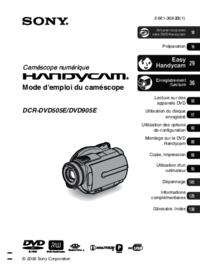
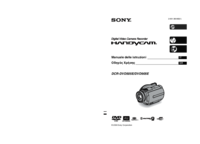

 (140 pages)
(140 pages) (68 pages)
(68 pages) (223 pages)
(223 pages)
 (364 pages)
(364 pages) (208 pages)
(208 pages)
 (72 pages)
(72 pages)







Comments to this Manuals